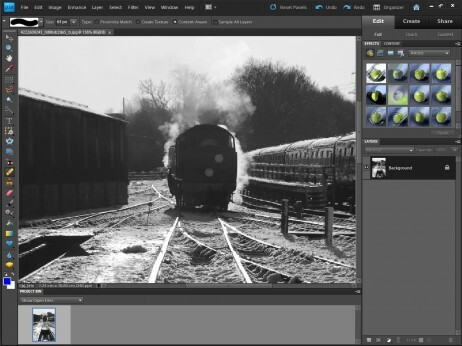

„Adobe“ atnaujino vartotojams patogią „Photoshop“ versiją su daugybe naujų funkcijų – bent viena iš jų pasiskolinta iš gerokai brangesnio didžiojo brolio „Photoshop CS5“. Per kelias ateinančias dienas turėsime išsamią „Photoshop Elements 9“ apžvalgą. (ATNAUJINIMAS: Spustelėkite čia, kad perskaitytumėte visą mūsų „Adobe Photoshop Elements 9“ apžvalgą)
Tuo tarpu štai mūsų pirmieji įspūdžiai apie tris pagrindines naujas šių metų rinkinio funkcijas.
Užpildymas pagal turinį
Viena iš svarbiausių šių metų „Photoshop CS5“ funkcijų buvo turinio užpildymas. Tai leido jums pasirinkti aplink nesąžiningą objektą nuotraukose – nepažįstamą žmogų, klaidžiojantį į kadrą, arba nerūpestingai padėtas nuotraukų krepšys portreto fone, tarkime – ir spustelėjus pašalinkite įžeidžiantį objektą mygtuką. Protinga buvo ta, kad „Photoshop“ analizuodavo pasirinktą vietą supančius pikselius ir sumaniai bandydavo užpildyti erdvę – dažniausiai sėkmingai. Čia galite pamatyti mūsų vaizdo įrašą, kuriame rodomi turinio užpildymo veiksmai.
Niekas tikrai nesitikėjo, kad ši pavyzdinė funkcija pateks į mažiau nei 80 svarų sterlingų kainuojančius elementus, tačiau „Adobe“ nuopelnas tai padarė, nors ir šiek tiek sumažinta forma.
Į „Photoshop Elements 9“ dėmių gydančio šepetėlio įrankį buvo integruotas turinys. Tai reiškia, kad negalite tiksliai pasirinkti įsibrovusių objektų, bet galite teptuku perbraukti pažeidžiamą vietą ir pasiekti beveik tą patį efektą.
Turinį suvokiantis užpildymas geriausiai veikia, kai jo prašoma tvarkyti palyginti nedidelius objektus. Pavyzdžiui, nufotografuokite galinį sodą:

Net ir šioje palyginti žemos raiškos nuotraukoje sėkmingai pašalinome kiemo šviestuvus (nors ir ne jų šešėlius!), lapą vejos pirmas planas ir gėlių krepšelis ant kepsninės gale, tiesiog tepant gydomuoju šepetėliu ant atitinkamo objektų.

Galite matyti, kad programinė įranga gana gerai atkuria pakloto grūdelius, pavyzdžiui, ten, kur anksčiau buvo lempos (spustelėkite nuotrauką, kad pamatytumėte visos raiškos versiją).
Tačiau viskas pradeda byrėti, kai bandote pašalinti didesnius objektus, pvz., gėlių vazoną priekiniame plane:
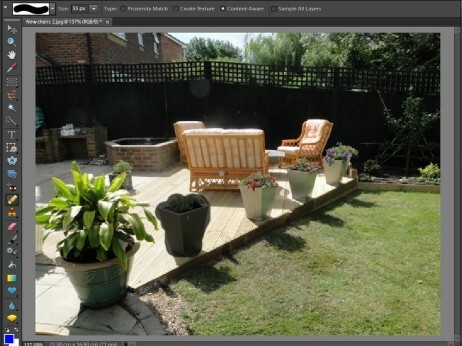
Dėl to susidaro gana netvarkinga, Dali panašaus įspūdis:

Mums labiau pasisekė, kai bandėme pašalinti pirštus, kurie įsiskverbia į merginos veidą šios nuotraukos apačioje:
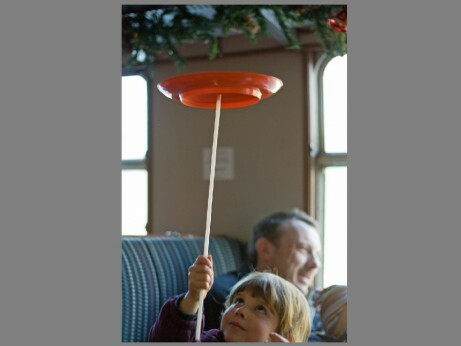
Pirmasis elementų dūris pašalinant pirštus, naudojant storą šepetį, kai vaizdas buvo priartintas 100 %, lėmė neaiškią netvarką. Tačiau priartinus ir šiek tiek atidžiau apibrėžus pirštus smulkesniu šepetėliu, rezultatai buvo gana įspūdingi:

Galite ginčytis, kad rezultatai nėra įspūdingesni už viską, ką galite pasiekti atsargiai naudodami klonavimo įrankį, bet turinį atitinkantis užpildymas, jums nereikia vargintis rankiniu būdu pasirenkant tikslinę sritį arba užtikrinant, kad šešėliai / paryškinimai būtų tobuli sumaišytas. Programinė įranga tai padaro už jus, atlikdama gana paprastus redagavimus, tokius kaip šis, per kelias sekundes, o ne minutes.
Vis dėlto, turinį žinantis užpildymas toli gražu nėra tobulas, ypač esant sudėtingoms aplinkoms. Paimkite vaikiną ant parko suoliuko šio kadro fone, pavyzdžiui, kur programinė įranga turi susidoroti su sritimis didelio kontrasto, taip pat kelios skirtingos tekstūros, pvz., parko suoliukas, krūmai ir žolė po juo kojos:

Turinį suvokiantis užpildas leidžia palyginti neblogai priderinti žolę po kojomis ir krūmas už viršutinės kūno dalies, tačiau ant jo liko aiškus Nematomo žmogaus dvelksmas suoliukas.

Taigi, mūsų ankstyvieji bandymai rodo, kad „Photoshop Elements 9“ turinį atitinkantis užpildymas puikiai veikia mažose detalių srityse, pvz., sodo lempose ar vaiko pirštuose. Tačiau didesniems daiktams tai toli gražu nėra stebuklingas vaistas.
Nuotraukų sujungimo grupės stilius
Įdomiausia naujoji „Photoshop Elements 9“ funkcija yra nuotraukų sujungimo grupės stilius. Tai leidžia nukopijuoti kitos nuotraukos ar fotografo stilių ir pritaikyti jį savo darbui. Taigi, jei esate Anselio Adamso nuotaikingų juodai baltų peizažų ar Martino Parro persotintų portretų gerbėjas, galite „pasiskolinti“ įkvėpimo iš meistrų.
„Photoshop Elements“ pristatomas su nedideliu stilių pasirinkimu, kurį norite kopijuoti, arba galite atlikti „Google“ vaizdų paiešką pasirinktą fotografą, išsaugokite vaizdą (žinoma, laikydamiesi visų galiojančių autorių teisių įstatymų) ir paprašykite Elements nukopijuoti stilius.
Norėdami pritaikyti naują stilių, tiesiog atidarykite nuotrauką, meniu Vadovaujami redagavimas pasirinkite Stiliaus atitikimas ir nuvilkite pasirinktą stilių į kairįjį skydelį:

Rezultatai yra gana įspūdingi, kai jis kopijuoja labai skirtingą stilių, pvz., Adamso ar aukštą dinamiką diapazono fotografija, ypač jei kopijuojate tonus (tai yra meniu žymimasis langelis), taip pat stilių pats:
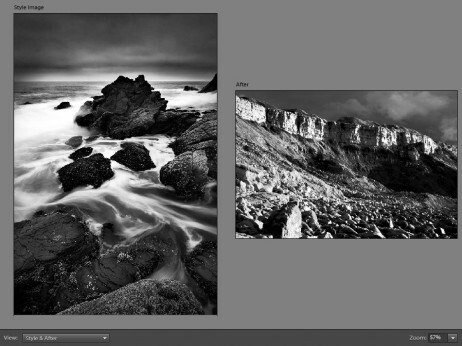
Tačiau ryškus kontrastas aukščiau esančioje nuotraukoje įnešė daug dirbtinio triukšmo į mūsų kraštovaizdžio horizontą, o tai reiškia, kad norint pasiekti spausdinamų rezultatų, gali tekti pakoreguoti nustatymus.
Linksmi redagavimai
„Photoshop Elements 9“ taip pat pristatė keletą „Adobe“ gana liūdnai vadinamų „linksmų pakeitimų“. Tai iš esmės yra valdomo redagavimo, kuris jau daugelį metų buvo pagrindinis elementų, pratęsimas, kur programinė įranga padės žingsnis po žingsnio atlikti procedūras, kurias mėgėjui gali sunku išsiaiškinti patys.
Į linksmus pakeitimus įtrauktas dabar gana klišinis Andy Warholo stiliaus pop menas, senamadiškas „Lomo Camera“ efektas ir galimybė pamėgdžioti Vogue aerografijos menininkus balinant dantis, maskuojant spuogus ir šviesinant žmonių akis portretai. Kol kas taip nuspėjamai nuobodu.
Vienintelis įdomus redagavimas, kuris kelia susidomėjimą, yra „iš ribų“ efektas, sukuriantis žurnalo stiliaus nuotraukas, kurios iššoka iš rėmelių ir paverčia šį švyturio vaizdą:
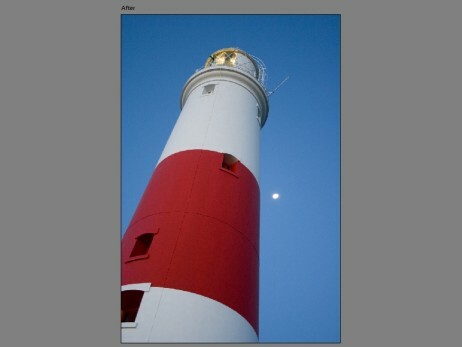
Į kažką, turinčio šiek tiek didesnį poveikį:

„Photoshop“ padeda vartotojui sukurti ir iškraipyti kadrą, pasirinkti ir pridėti mesti šešėlį ir įterpti gradientą fone (čia naudojome blankų, numatytąjį pilką gradientą pavyzdys).
Šis efektas taip pat gali būti naudojamas norint, kad veiksmo kadrai taptų dinamiškesni, nors naudodami pasirinkimo įrankį turėsite būti atsargesni, nei tai darėme šiuo gana skubotu pavyzdžiu:

Iššokančios nuotraukos bus naudingos ribotai, tačiau jas galima pritaikyti specialiai sukurtoms sveikinimo atvirutėms arba dalytis „Facebook“ (kas, beje, naudojant „Elements 9“ yra daug lengviau).
Išsamioje apžvalgoje pateiksime daugiau informacijos apie papildomas naujas funkcijas, tačiau tuo tarpu „Adobe Elements 9“ pradėjo daug žadančią.




